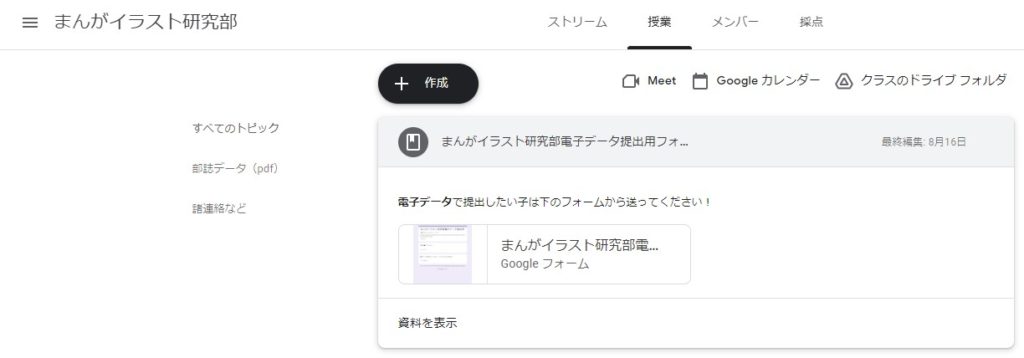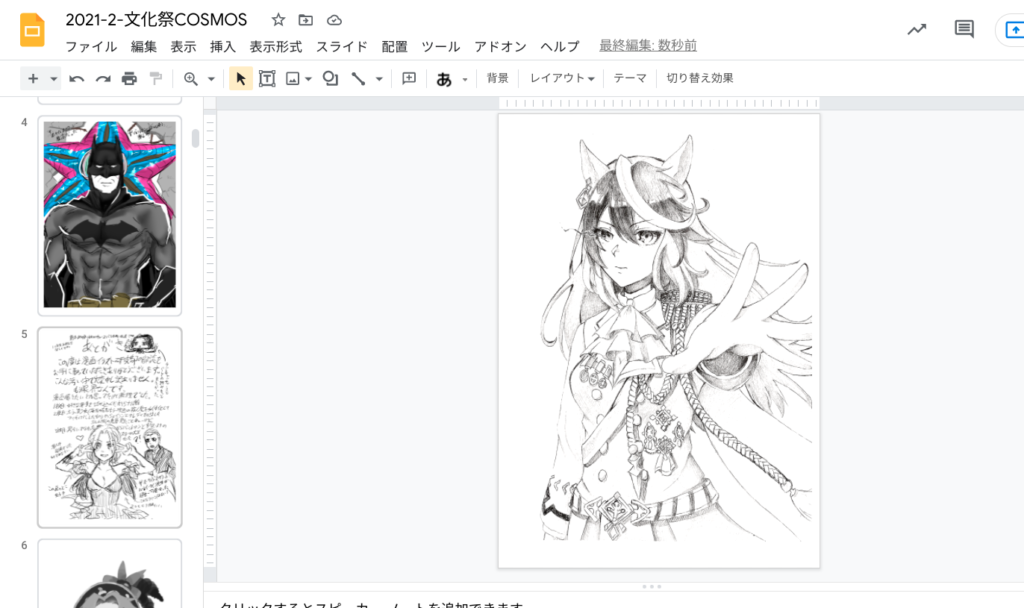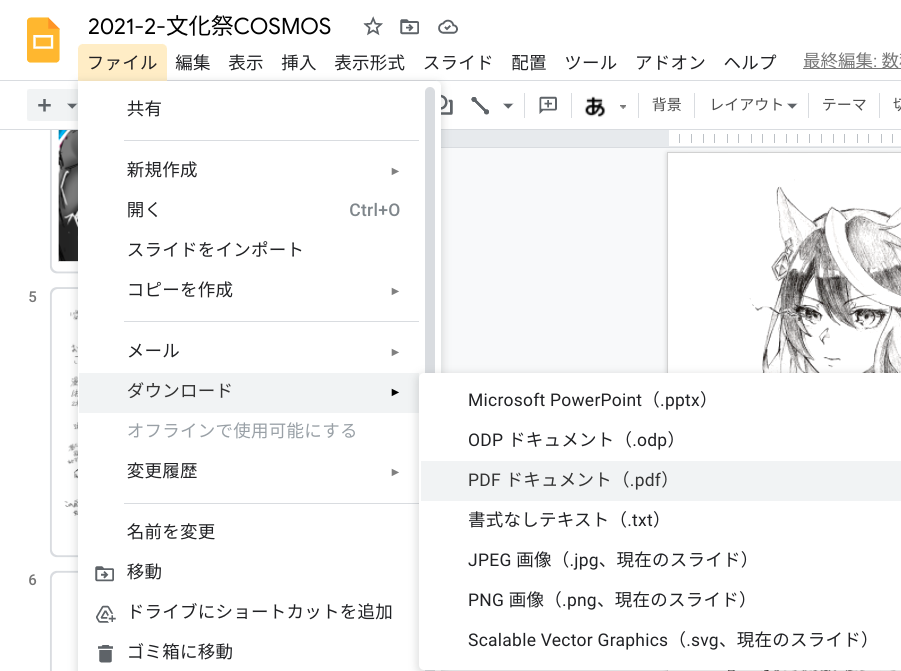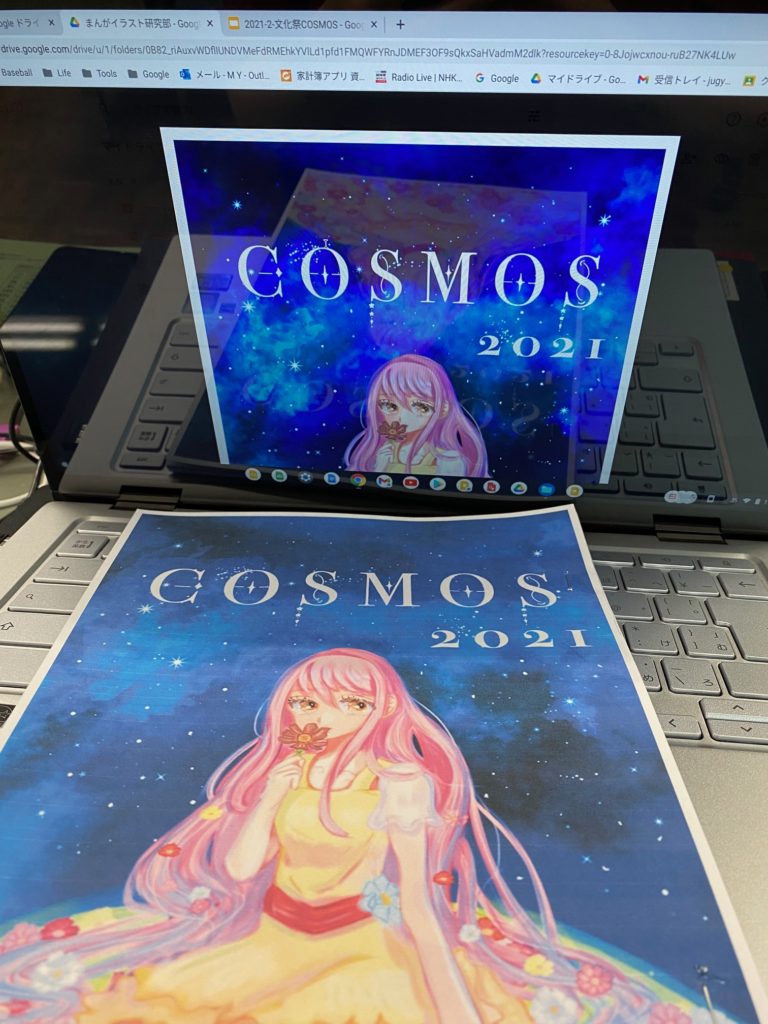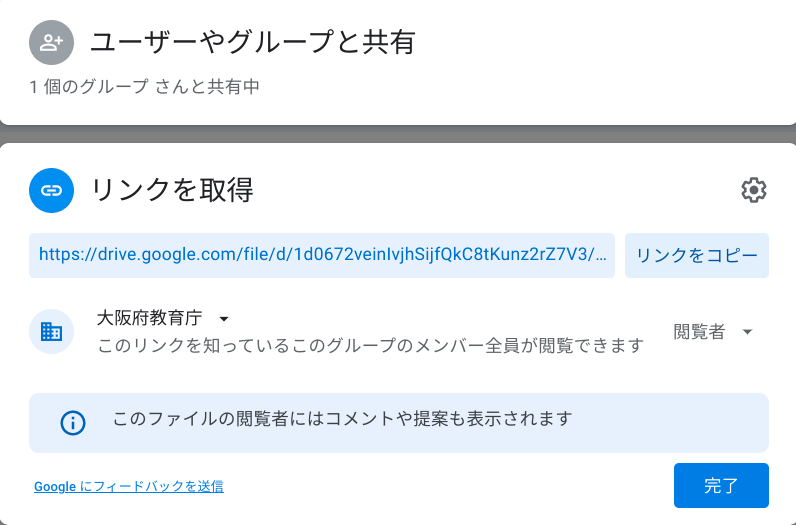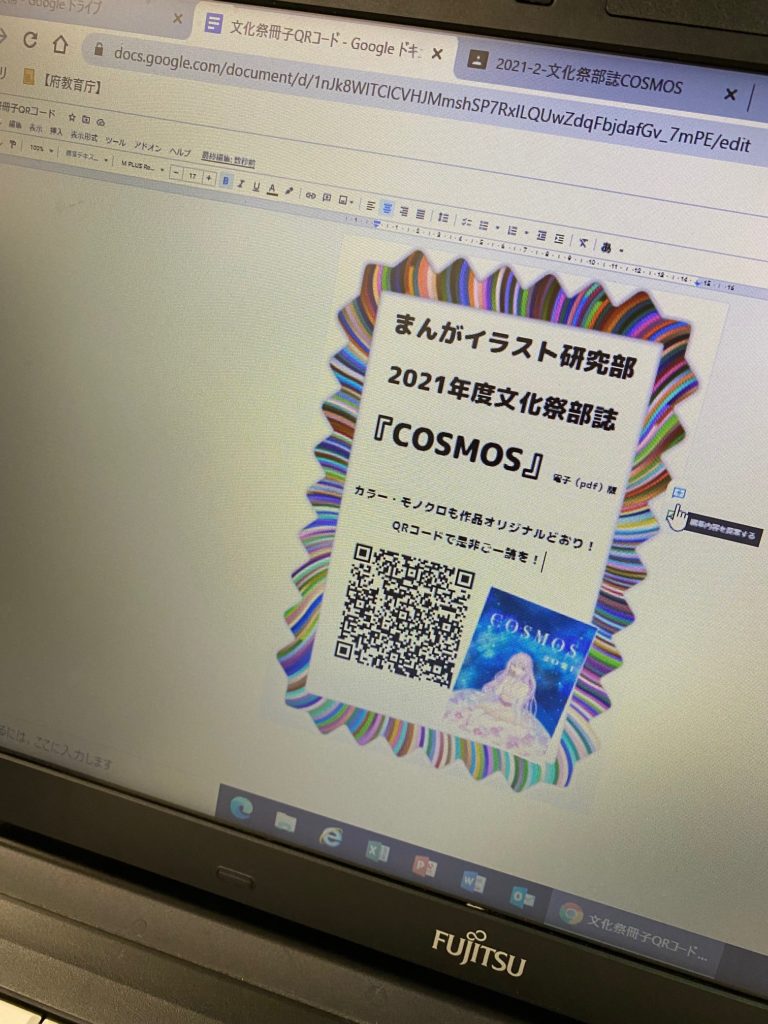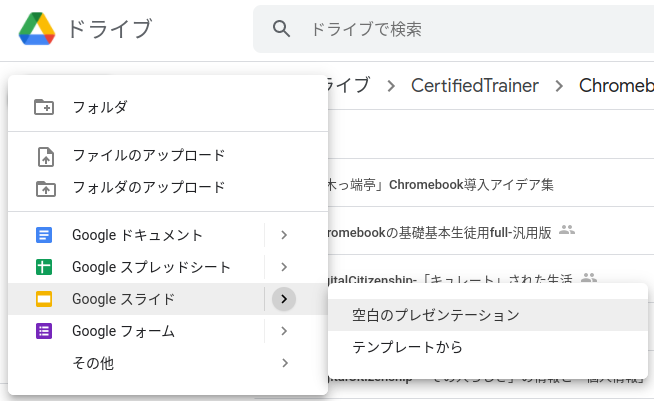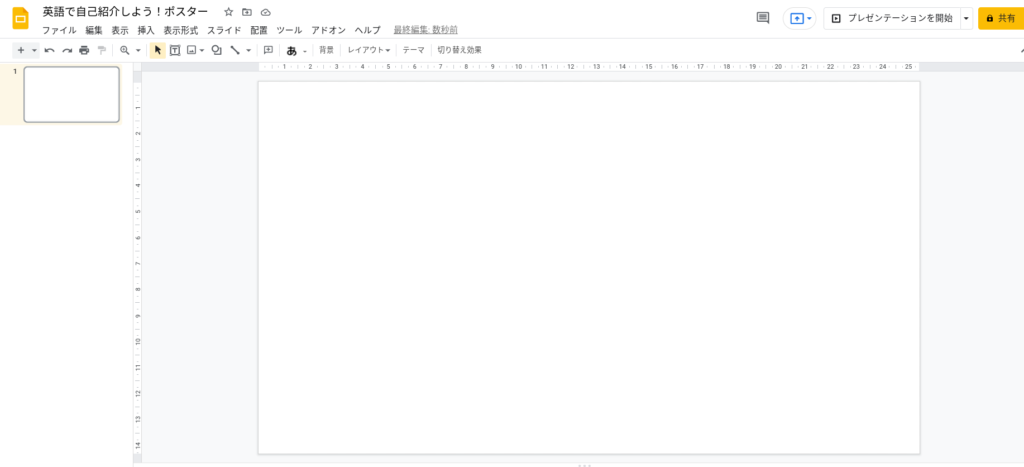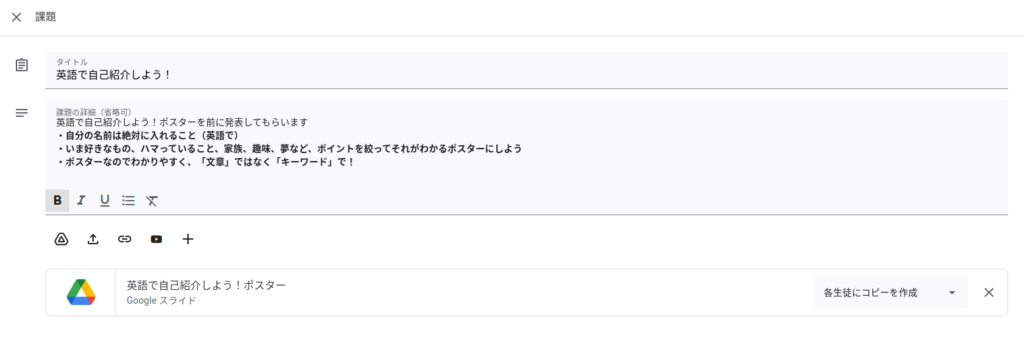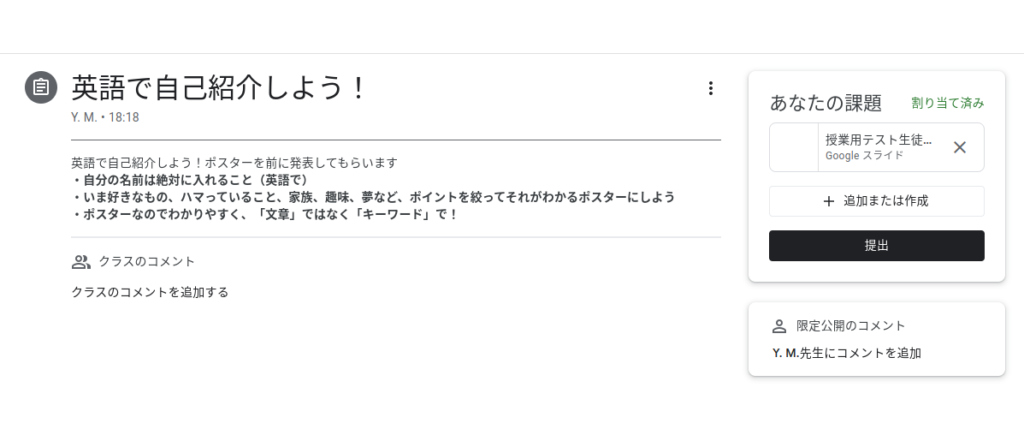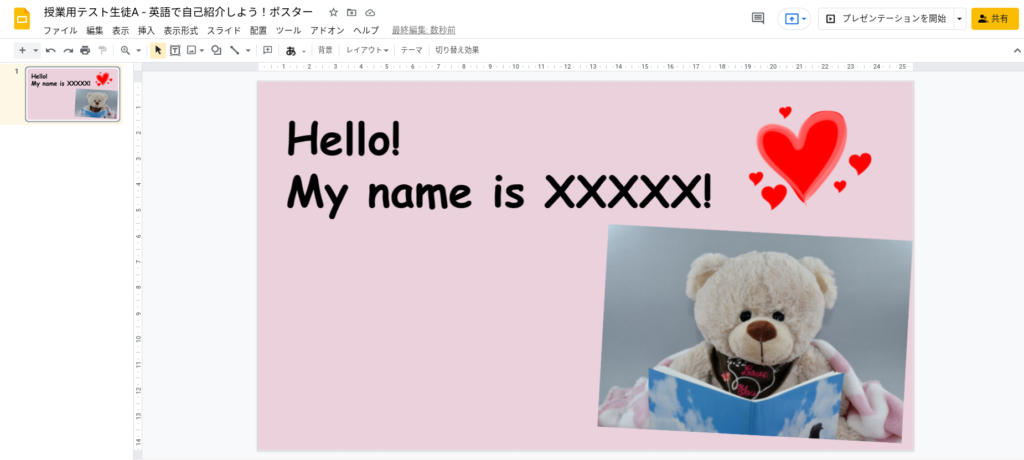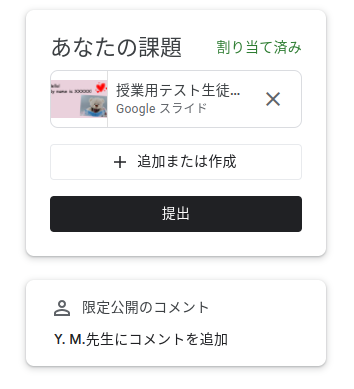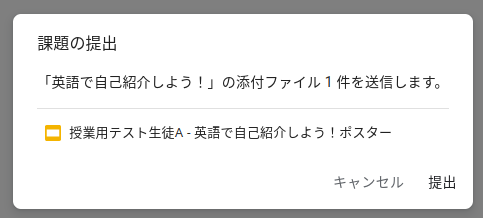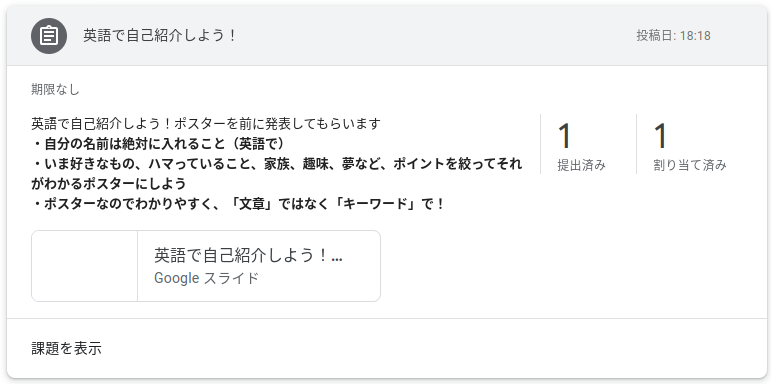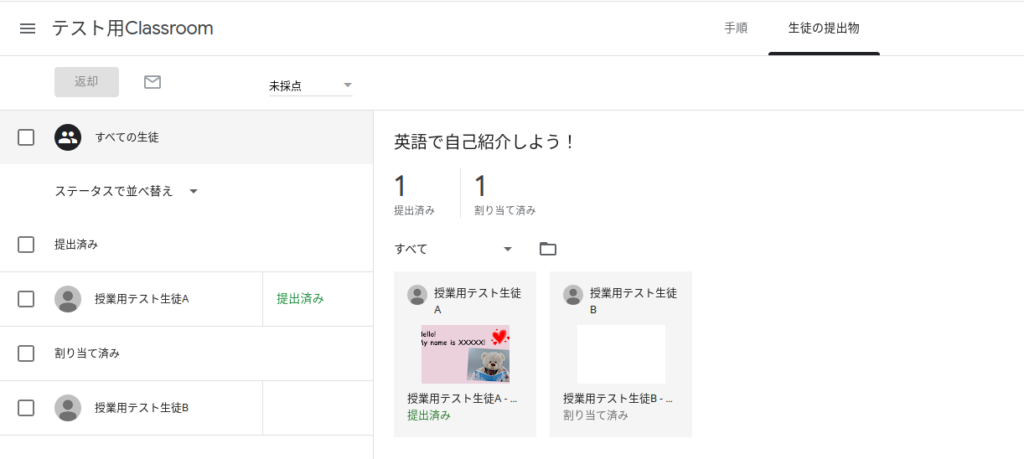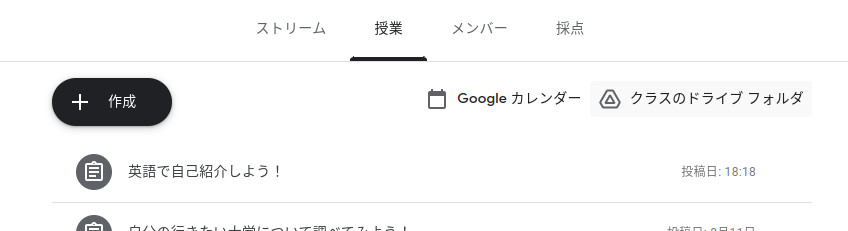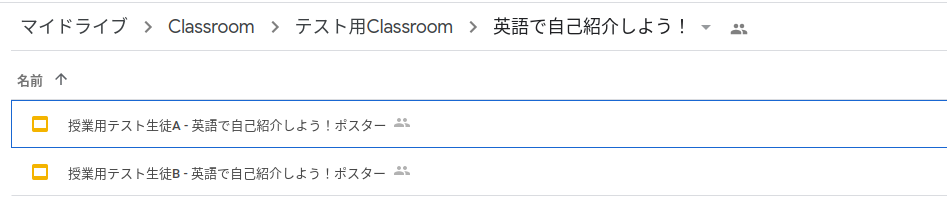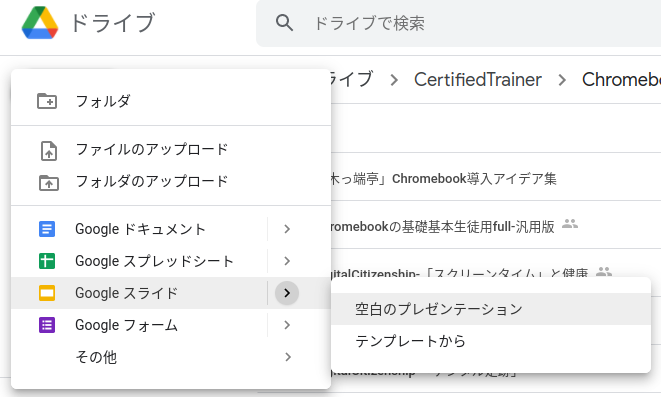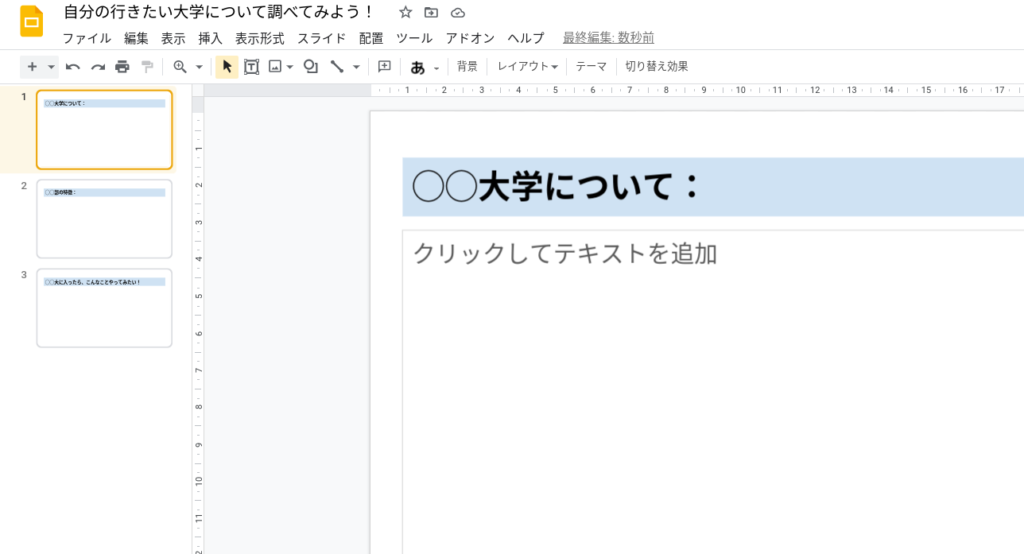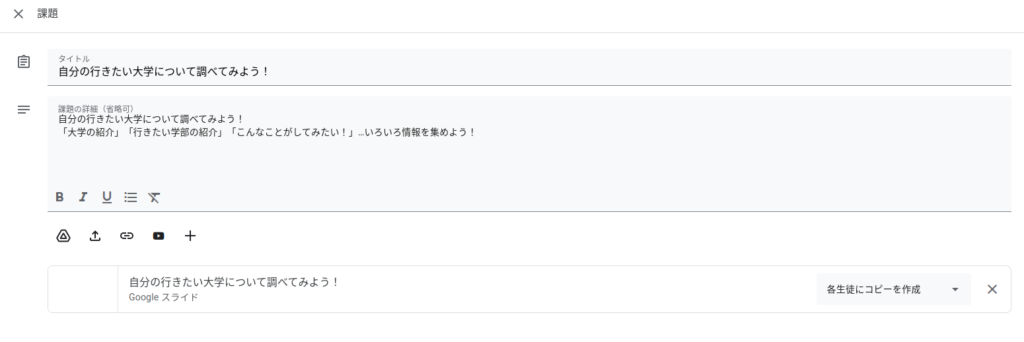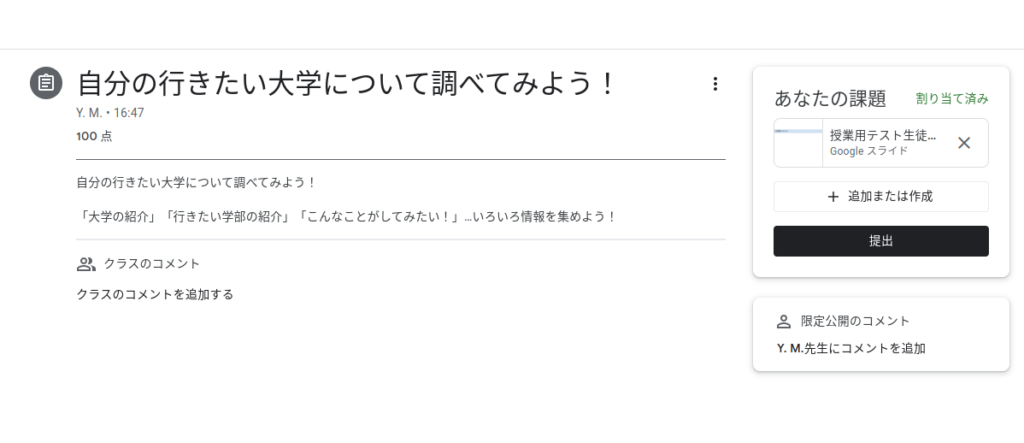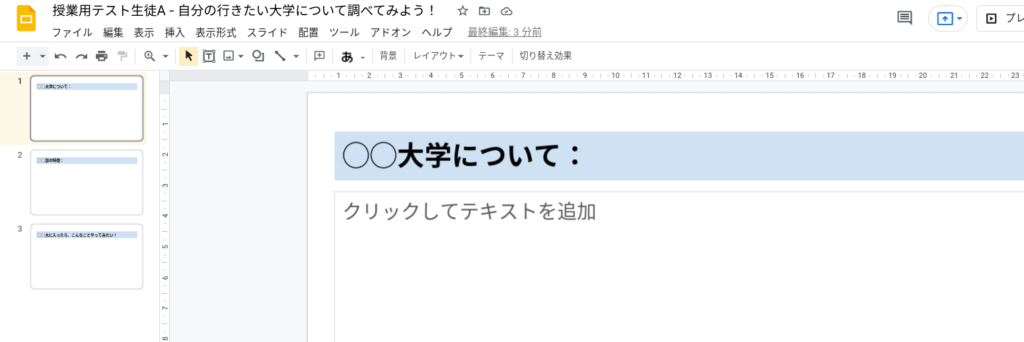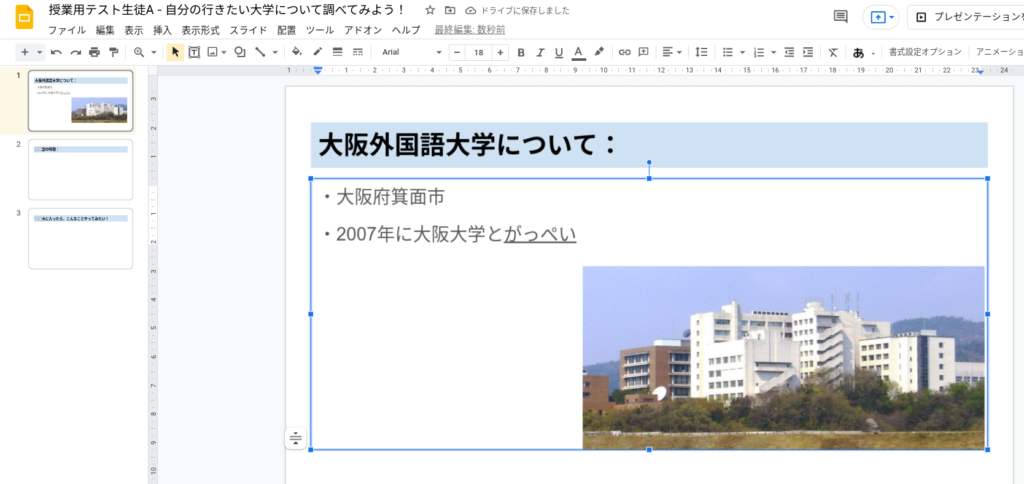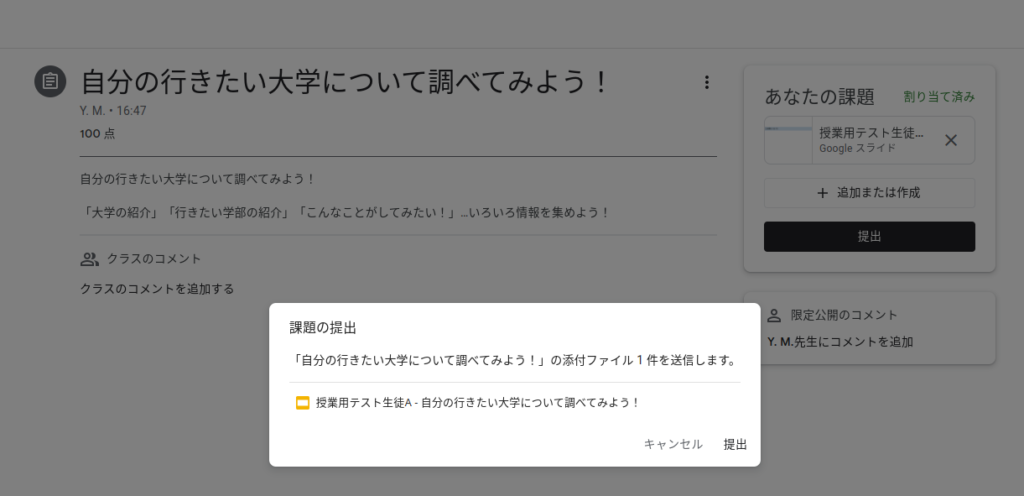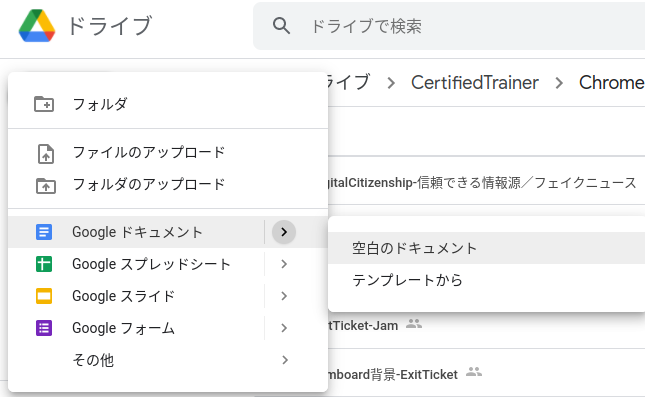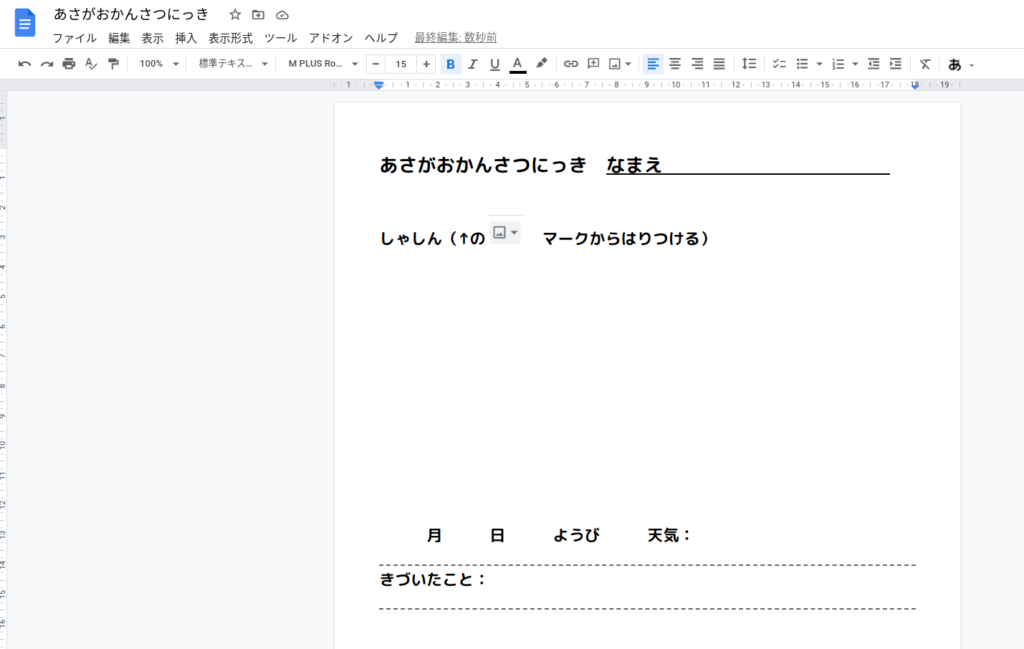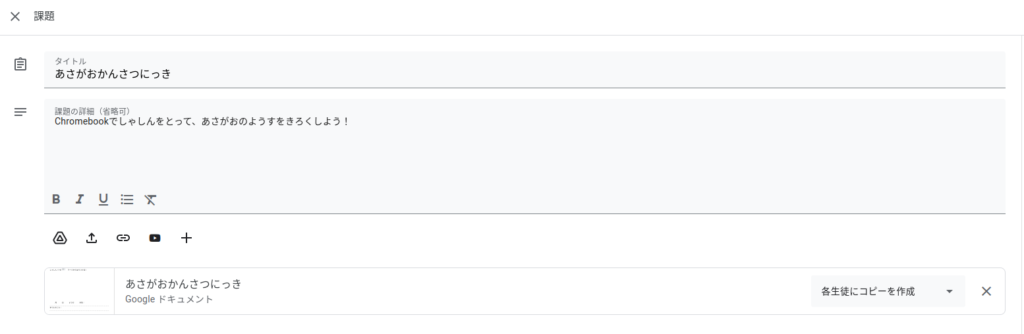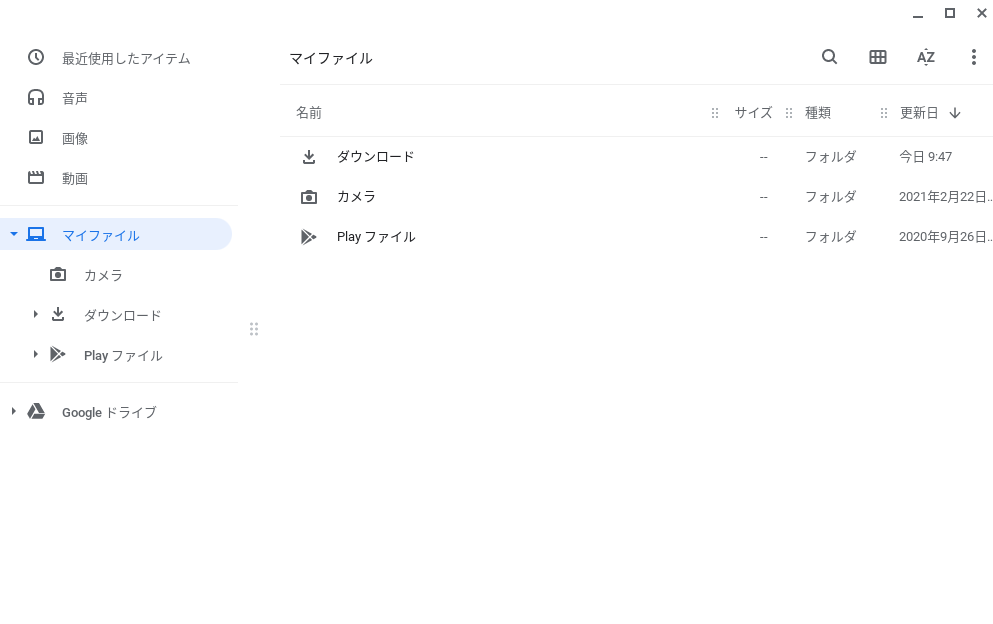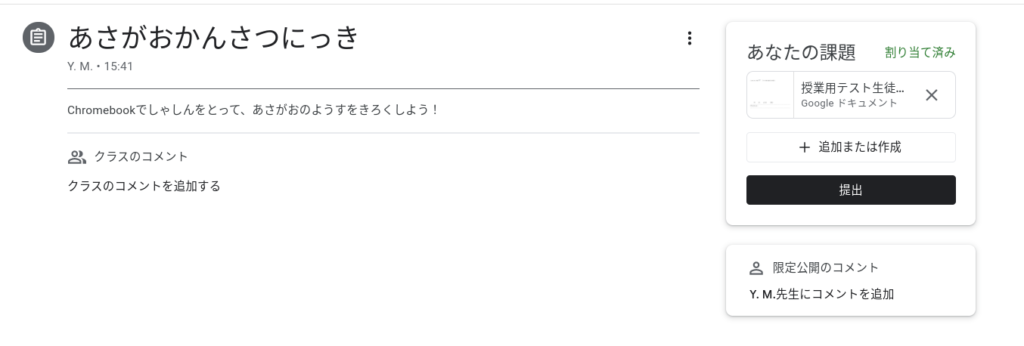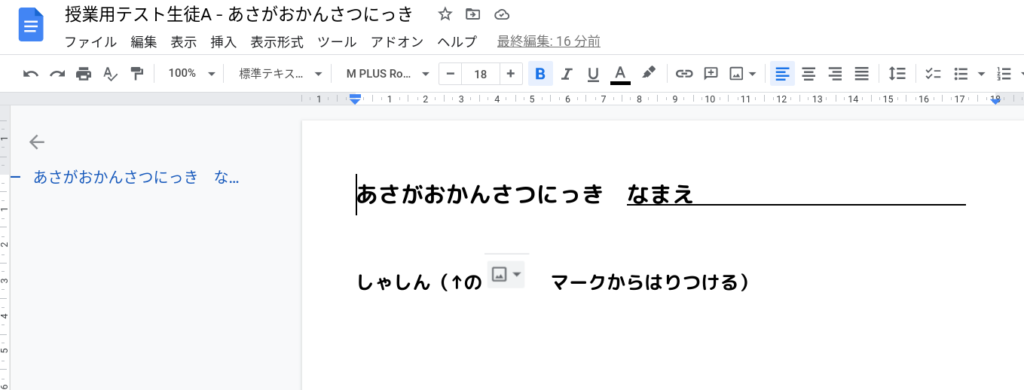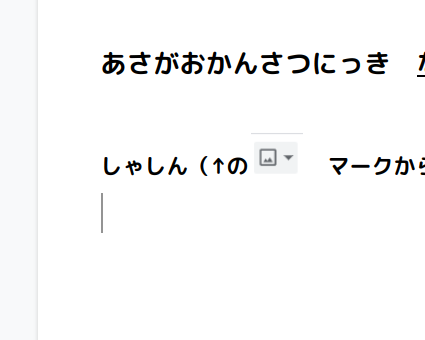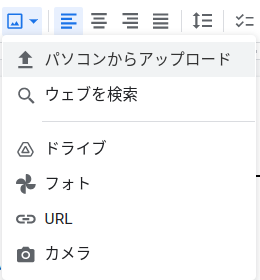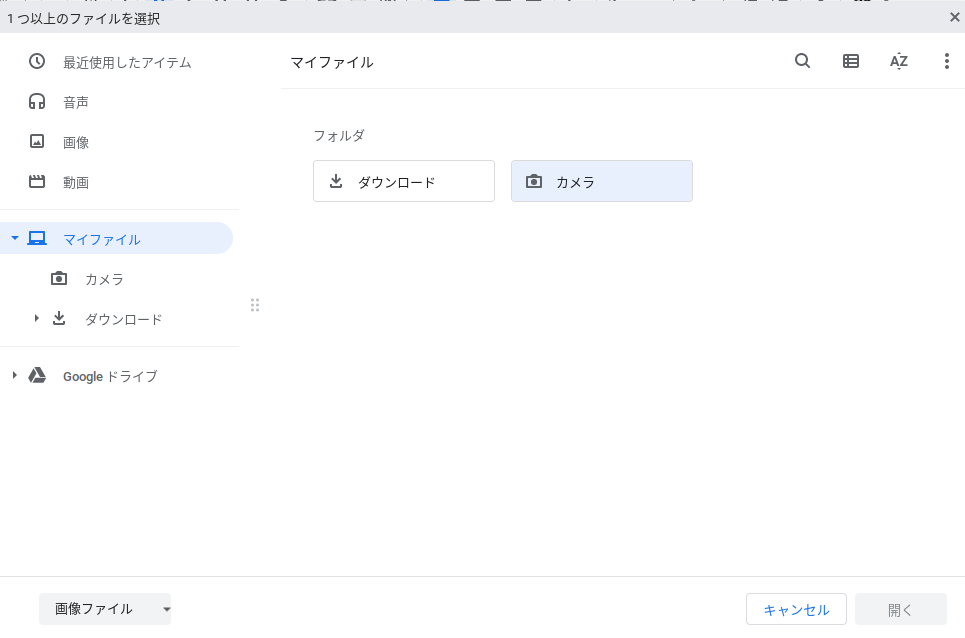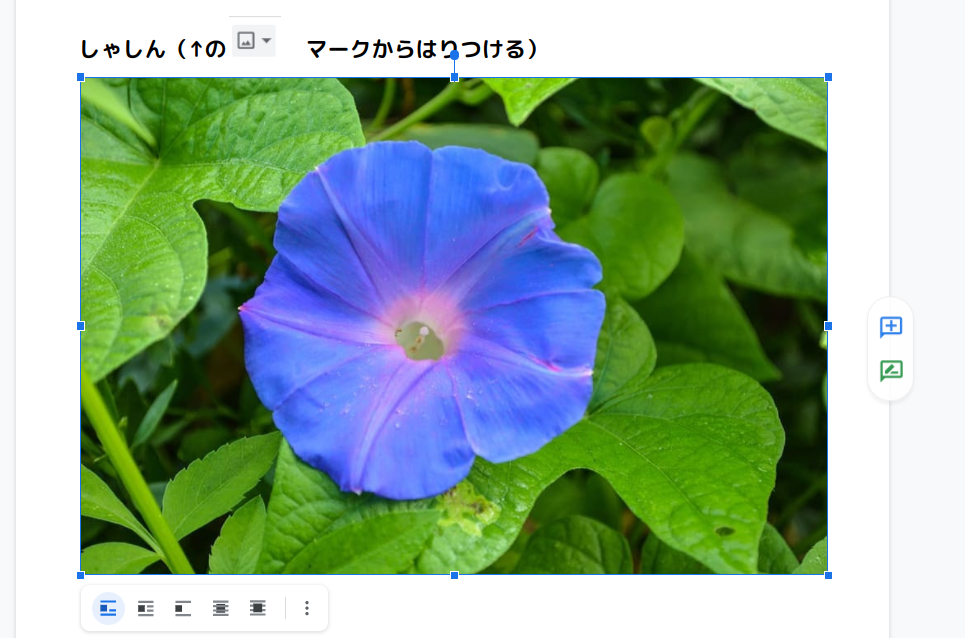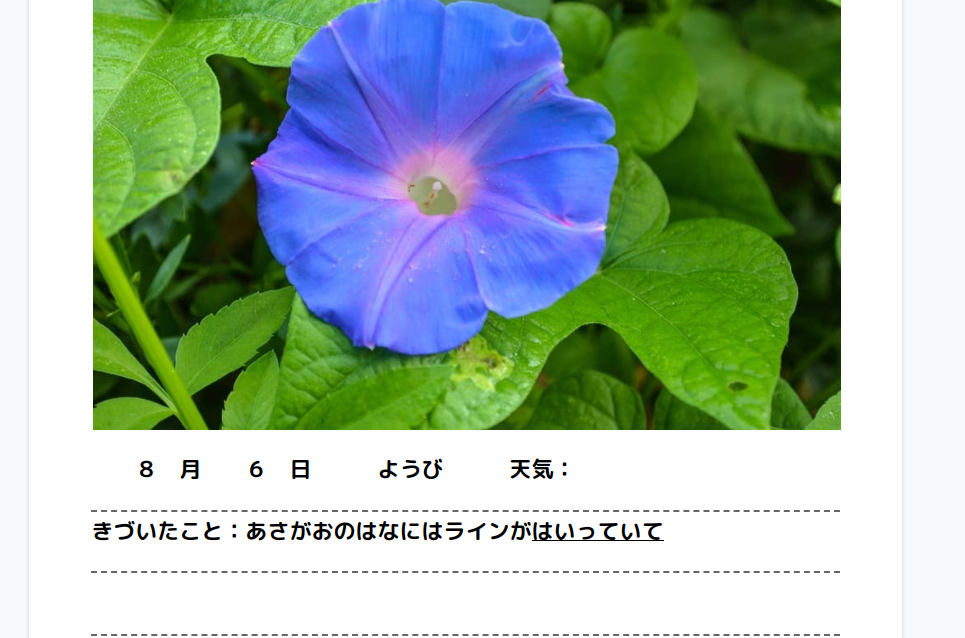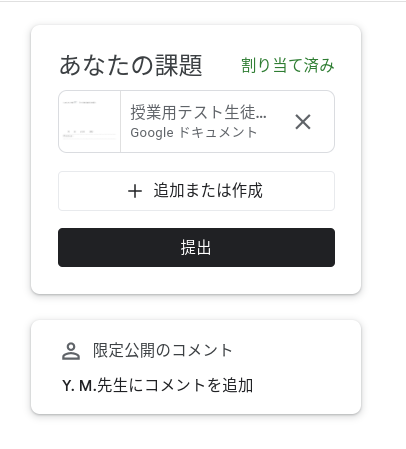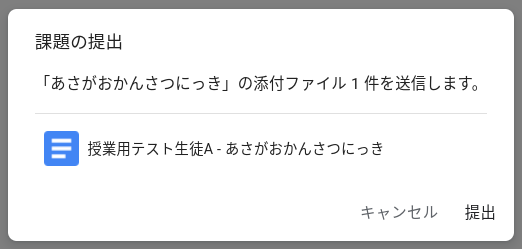この間、生まれてはじめてプロレスを見に行ったんだ(*^◯^*)<とても面白かったんだ
なので興味が出て色々動画を見ていたら、「デジタルシティズンシップ」「情報モラル」を教えるのにとてもいい試合を発見したのです
その試合で教材スライドを作ってみました!(細かな指示などはスライドのスピーカーコメント/ノートを御覧ください)
*なお、怒られたら秒で消します。
国内プロレス団体「DDTプロレスリング」より、2020/1/3に行われた
「ノーパスコード・スクランブルバンクハウス・アカウント乗っ取り3WAYデスマッチ」!
スライドのコピーはこちらから!
https://docs.google.com/presentation/d/1hr80u9H5rI_BoyzJv8mHWqplVC-bGq22Xa66f_hL39M/copy
DigitalCitizenship-DDT Pro-Wrestling 3way Matchから考える「自分の情報を守る」大切さ
・Goal
自分のスマートフォンやSNSを守るためにできることを考えさせる
対面でのコミュニケーションとSNSでのコミュニケーションの違い(「なりすまし」)を理解させる
SNSで自分の個人情報はもちろん、友人や家族の個人情報もみだりに漏らすことは危険であることを理解させる
この「ノーパスコード・スクランブルバンクハウス・アカウント乗っ取り3WAYデスマッチ」では、
「スマートフォンにパスワードをかけない」「相手のSNSで好き放題できる」というのが恐ろしいところで、
自分のアカウントでとんでもないことを書かれて七転八倒する選手たちを見るわけです
(コミカルな状況なので、観客同様生徒たちも笑ってそれを見るでしょう)
前半でも
・別団体(新日本プロレス)の試合を煽るアンケートツイート ・お金バラマキツイート
・知り合いの歌手を煽るアンケート ・プロレス界の有名人を連続リツイート爆撃
・社会的にダメなツイート ・別団体の試合に殴り込み宣言
と、色々あります
ここで生徒に「もし、友達が勝手に自分のスマホでSNSに変なことを書いたらどう思う?」「どうすればいい?」と考えさせるのもいいでしょう
「なにか被害があった場合、その友達はどうやって責任を取れるの?」と聞いてもいいでしょう
後半では個人情報についての話になります
ディーノさんが高木大社長の個人情報を晒せとササダンゴさんにそそのかしたところ、怒ったササダンゴさんに逆に自分のLINE IDをさらされてしまいます
そしてスーパー・ササダンゴ・マシンさんの個人情報に関するわかりやすい説諭…
生徒には、投稿されたあのLINE ID、あの後ディーノさんのLINEはどうなったか、
もし自分があんなふうにIDを全世界に公開されたらどうなるかを想像させてもいいでしょう。
IDの他にも、他の人が写っている(顔がはっきりわかる)写真を勝手に投稿するのが「やってはいけないこと」だと理解させる。
私の感覚では、結構多いのが「写真」関連の揉め事です。
勝手にSNSに自分が(も)写っている写真を載せた…という。
このあたりも、「SNSは世界に開けている(鍵アカウントだろうがインターネット上)」
「一旦オンラインにアップロードされてしまったものはまったく知らない人に見られる可能性もあるし、勝手に拡散していく可能性もある」
という認識をもたせることが第一に大切かなと思います。
なお、この試合の詳細結果はこちら(第3試合)↓
https://www.ddtpro.com/results/13359
(* ^◯^*)<大阪にDDTの試合が来たらぜひとも見に行く所存なんだ!
コメントする